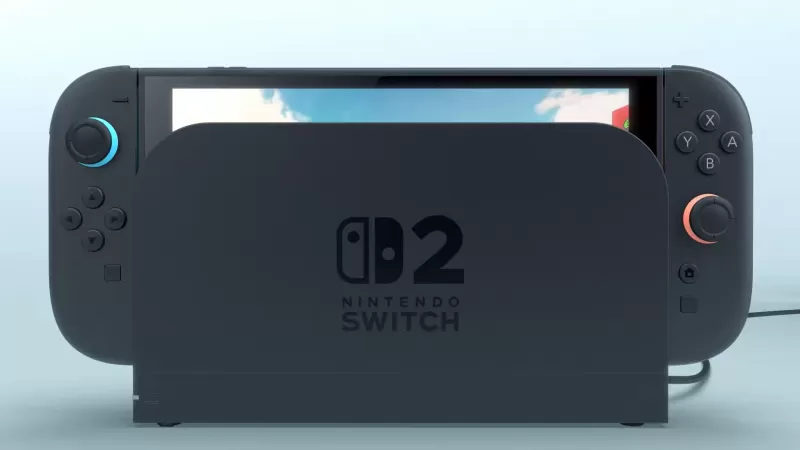El aliado de Rog irrumpió en la escena del juego en 2023, ofreciendo una alternativa convincente a la cubierta de vapor. Su sistema operativo Windows otorga acceso a una biblioteca aún más amplia de juegos. La iteración Rog Ally X 2023 no solo aumentó las especificaciones internas, sino que también mejoró significativamente la ergonomía y el enfriamiento.
Si bien el aliado sobresale en portabilidad, conectarlo a una pantalla más grande para una experiencia de juego de sofá más inmersiva es una ventaja definitiva. Ambos modelos ROG Ally ofrecen conectividad de visualización externa para el disfrute de los juegos de pantalla grande.
Conectando su aliado ROG a un televisor o monitoreo con un adaptador
Conectar su aliado ROG a un televisor o monitor es sencillo con un adaptador. Existen varias opciones, desde dongles compactos hasta cables dedicados y el muelle oficial de ROG, ofreciendo flexibilidad para adaptarse a sus preferencias.
Lo que necesitarás

ASUS ROG 65W Dock Charger
ASUS simplifica el proceso con el Dock Oficial Rog Gaming Charger. Esta solución compacta también cobra su dispositivo. Simplemente conecte a través de un cable USB-C y HDMI. El muelle también incluye un puerto USB-A para conectividad de teclado/mouse.
Alternativamente, un adaptador USB-C de terceros a HDMI se conecta directamente al puerto USB-C del aliado. Un cable HDMI vincula el adaptador a su televisor o monitor. Un cable USB-C a HDMI ofrece una solución de un solo cable. Algunos adaptadores incluyen un puerto USB-C de paso para cargar; Si es así, necesitará un cable USB-C adicional y un adaptador de alimentación.
Instrucciones paso a paso
- Conecte un adaptador USB-C a HDMI (o cable) en el puerto USB-C superior del aliado. Si usa el Dock Rog Gaming Charger, conecte un cable USB-C del aliado al puerto USB-C del Dock.
- Conecte un cable HDMI desde el adaptador (o muelle) al puerto HDMI de su televisor o monitor. Para un cable directo de USB-C a HDMI, conéctese directamente a su TV/monitor.
- (Opcional) Si su adaptador tiene un puerto USB-C Passthrough, conecte su adaptador de alimentación para cargar.
- Poder sobre el aliado; Debe detectar y generar automáticamente la señal de video.
- Cambie la entrada de su televisor o monitor a la fuente HDMI correcta.
Conectando su aliado ROG a un televisor o monitor con una estación de acoplamiento
Para una configuración más similar a la consola, considere una estación de acoplamiento. Si bien no hay un muelle oficial de Rog Ally (más allá del muelle de carga), hay muchas opciones de terceros disponibles. Estos ofrecen un soporte para su aliado y a menudo incluyen capacidades de carga.
Lo que necesitarás

Estación de acoplamiento JSAUX HB0603
Los muelles básicos generalmente incluyen la carga de pases HDMI y USB-C. Los muelles más avanzados ofrecen puertos USB adicionales, Ethernet, ranuras para tarjetas SD e incluso DisplayPort para múltiples pantallas. Los muelles portátiles más pequeños son ideales para viajar.
Instrucciones paso a paso
- Coloque su aliado ROG en el muelle.
- Conecte el cable de alimentación USB-C al puerto USB-C del aliado.
- Conecte su adaptador de alimentación al puerto de carga USB-C del muelle.
- Conecte un cable HDMI desde el muelle a su televisor o monitor.
- Poder sobre el aliado; Debe detectar y generar automáticamente la señal de video.
- Cambie la entrada de su televisor o monitor a la fuente HDMI correcta.
También necesitarás un controlador
Si bien existe soporte de teclado/mouse, un controlador inalámbrico proporciona una experiencia de juego de pantalla grande más cómoda. El aliado ROG admite controladores Bluetooth.

Sony Dualsense

Controlador Xbox Elite Series 2

8bitdo Ultimate Controller

Gulikit Kingkong 3 Max Controller

Controlador de estilo GameCube inalámbrico de PowerA
Considere opciones como Dualsense, Xbox Wireless Controller o Switch Pro Controller, junto con varias opciones de terceros. Los controladores inalámbricos de 2.4GHz a menudo ofrecen una menor latencia y un mejor rango que Bluetooth. Los controladores USB con cable también son una opción para la proximidad.